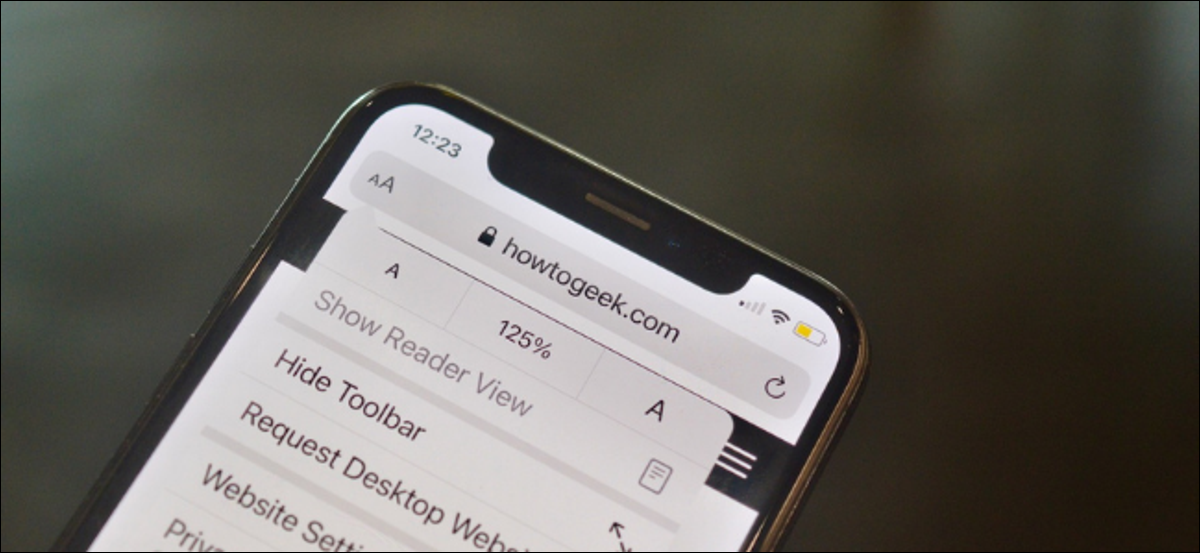
Non tutti i siti web sono uguali, alcuni usano caratteri piccoli, mentre altri hanno una dimensione del testo enorme. Durante la navigazione in Safari sul tuo iPhone o iPad, puoi ridimensionare il testo in base alle tue esigenze.
Quando leggi pagine web sul tuo Mac, potresti essere abituato a premere semplicemente la scorciatoia da tastiera Comando + "+" Per aumentare la dimensione del testo. Ma, Come si fa con l'interfaccia touch screen del tuo iPhone o iPad?
IMPARENTATO: Come ingrandire o ridurre il testo nel motore di ricerca di Google Chrome
Puoi utilizzare la funzione di zoom del testo integrata di Safari. Questa funzione cambia solo la dimensione del testo sulla pagina web. Mantiene tutto il resto così com'è: le immagini e gli altri elementi dell'interfaccia utente rimarranno gli stessi. Dopo aver modificato la dimensione del testo di un portale web, Safari lo ricorderà la prossima volta che aprirai la pagina.
Iniziare, apri il browser Safari sul tuo iPhone o iPad e visita la pagina web in cui desideri aumentare o diminuire la dimensione del testo.
Prossimo, tocca il pulsante “aa” sul lato sinistro della barra degli URL.
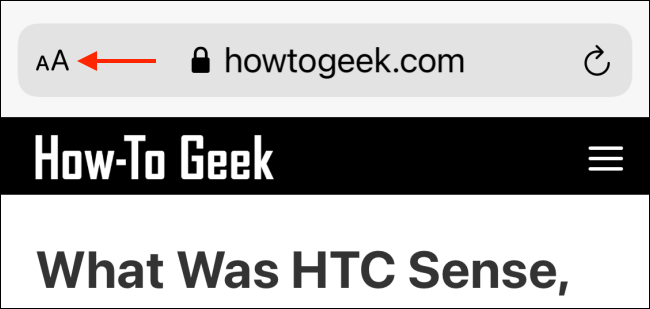
Qui, tocca il pulsante “un” per ridurre le dimensioni del testo, oppure tocca il pulsante “UN” per aumentare la dimensione del testo.
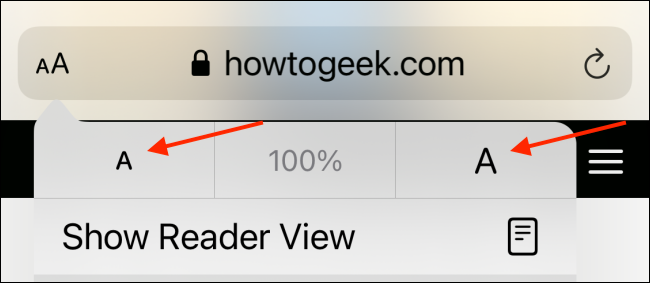
Lo zoom del testo predefinito è impostato su 100%. Puoi ridurre la dimensione del testo di 50% o aumentalo a 300%.
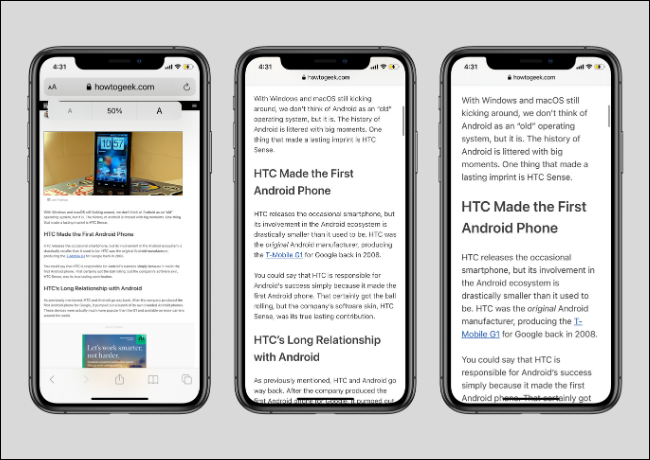
Se vuoi ripristinare rapidamente la dimensione del testo ai valori predefiniti, basta toccare il valore percentuale nel mezzo.
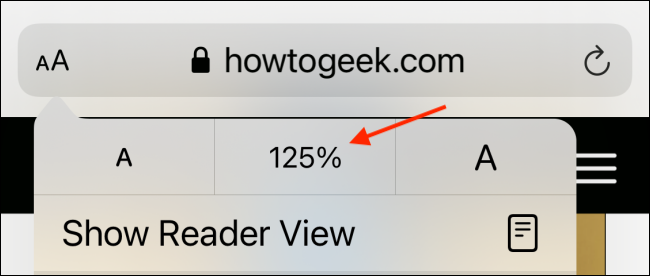
La funzione di zoom del testo di Safari funziona anche in Reader View. Se vuoi leggere un post enorme senza gli elementi del sito in una dimensione di testo più grande, ti consigliamo di utilizzare la modalità di lettura.
Dopo aver caricato la pagina, toccare e tenere premuto il pulsante “aa” per abilitare la Visualizzazione Lettore.
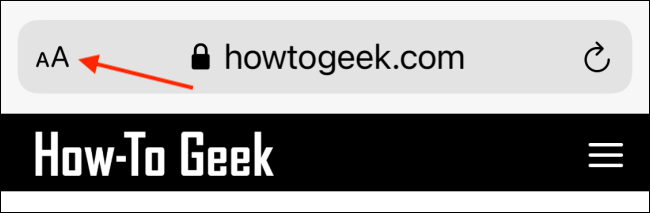
Dopo, tocca il pulsante “aa” ancora. Da qui, puoi aumentare o diminuire la dimensione del testo.
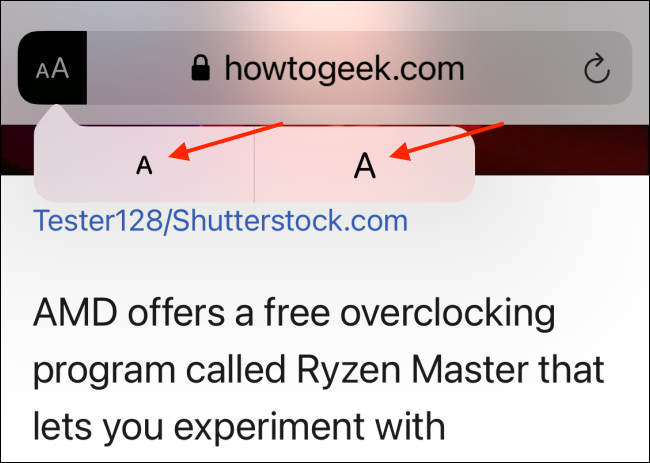
Reader View ricorderà la tua preferenza per la dimensione del testo, indipendentemente dal portale web che stai utilizzando.
Stanco di ingrandire e rimpicciolire le pagine web? Ecco sette alternative per rendere il web più leggibile su iPhone.
IMPARENTATO: 7 suggerimenti per rendere il Web più leggibile su un iPhone






